在日常使用电脑的过程中,桌面往往积累了大量的文件和快捷方式,这些文件有时候不再需要,但如果不及时清理,不仅会影响桌面的整洁度,还可能导致硬盘空间不足。本文将详细介绍如何安全有效地删除桌面上不需要的文件,以及提供恢复误删除文件的方法。

一、直接删除法
直接删除是大多数人最常用的方法之一。通过简单的拖拽或右键菜单选择“删除”,可以快速将文件从桌面上移除。但是需要注意的是,这种方法默认会将文件移动到回收站中,而非永久删除。
打开桌面,找到你想要删除的文件。
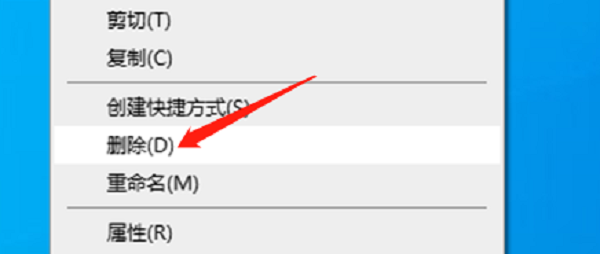
右键点击选中的文件,在弹出的菜单中选择“删除”。
二、批量删除文件
当您需要删除大量文件时,逐个删除会非常耗时。此时,可以使用批量删除的方式提高效率。
按住Ctrl键,然后点击您想要删除的文件。这样可以同时选中多个文件。
如果要删除的文件是连续排列的,可以按住Shift键,然后点击第一个文件和最后一个文件来一次性选中它们。
选中文件后,右键点击任一选中的文件,选择“删除”或直接按Delete键。
三、彻底删除文件
默认情况下,删除的文件会被移动到回收站。如果您希望立即彻底删除文件而不留痕迹,可以采取以下方法。
选中文件后,同时按住Shift键和Delete键。这样可以跳过回收站直接删除文件。
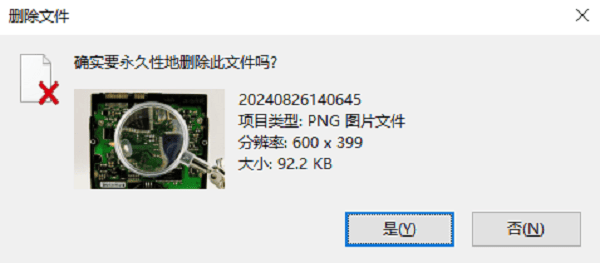
如果您已经将文件移入了回收站,可以通过右键点击回收站图标并选择“清空回收站”来彻底删除文件。
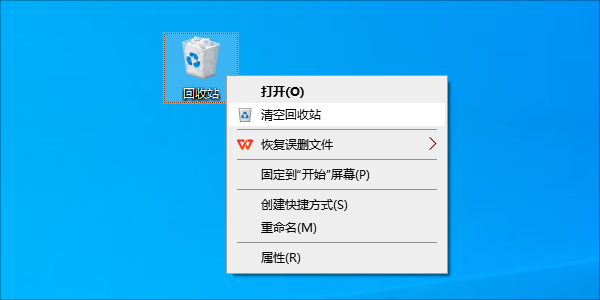
此外,您还可以使用专门的磁盘清理工具来清除残留的垃圾文件,比如百贝C盘助手,这是一款专注于清理和优化C盘空间的实用工具,它可以帮助用户更高效地管理和删除不必要系统文件,释放更多的电脑空间。

下载并安装百贝C盘助手,打开软件,进入主界面,点击“系统清理”进行自动扫描。
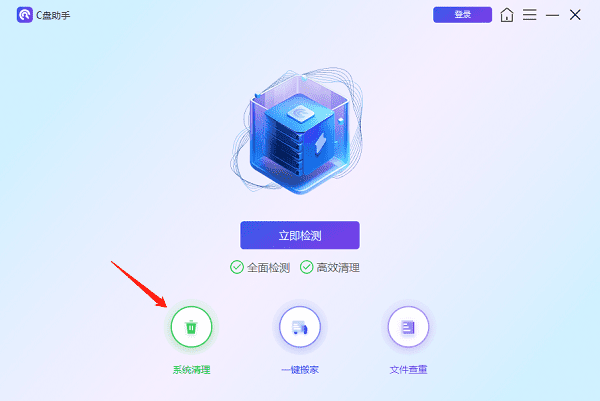
扫描完成后,选择需要清理的垃圾文件,比如缓存文件、临时文件等。
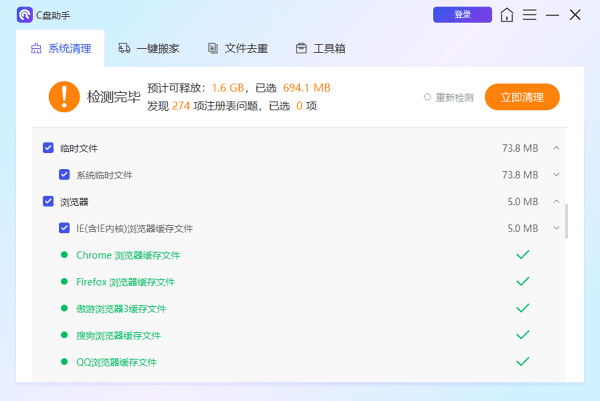
点击立即清理即可删除这些文件。
四、恢复误删的文件
如果您在删除文件的过程中不小心误删了重要文件,请别担心,数据救星或许能给你带来帮助。这是一款专门用于恢复被误删文件的工具,它可以帮助你在文件被彻底清除之前找回它们。

打开数据救星,在常用位置处选择“桌面”恢复路径,软件会自动搜索被删除的文件。
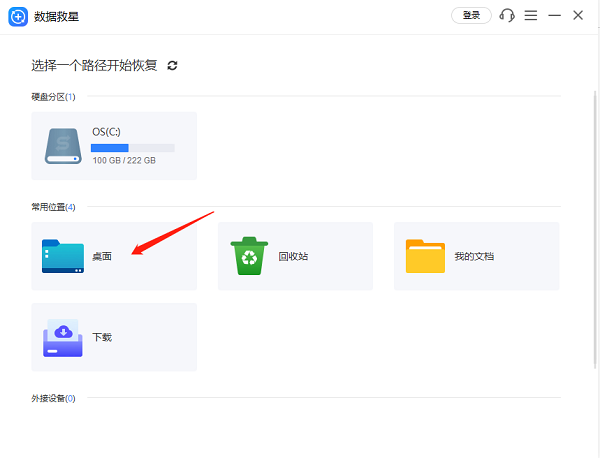
扫描完成后,软件会列出所有可恢复的文件。通过预览功能查看需要恢复文件的具体内容。
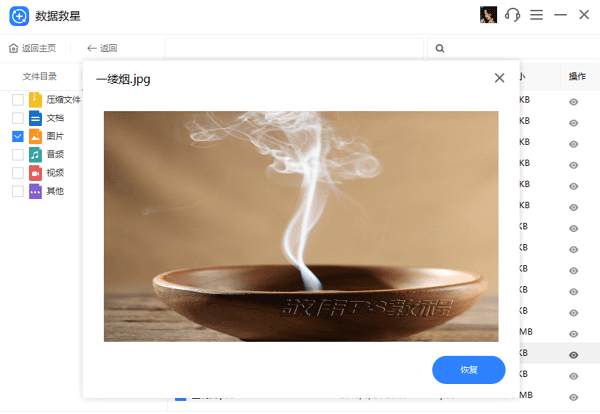
确认无误后点击“恢复”按钮,等待软件完成恢复过程。
最后点击打开恢复目录即可找回删除的文件。
以上就是删除电脑桌面上文件的方法。希望对大家有所帮助。如果遇到网卡、显卡、蓝牙、声卡等驱动的相关问题都可以下载“驱动人生”进行检测修复,同时驱动人生支持驱动下载、驱动安装、驱动备份等等,可以灵活的安装驱动。


